linux基于wdcp傻瓜式安装搭建discuz,Centos6.5 部署安装XAMPP1.8.3
一、搭建环境
CentOS_6.5 + wdcp(通过web管理和控制linux服务器) + Discuz_3.2
二、关于wdcp
它是一套通过WEB控制和管理服务器的Linux服务器管理系统以及虚拟主机管理系统,旨在使用Linux系统做为我们的网站服务器系统,以及平时对Linux服务器的常用管理操作均可在wdcp的后台里操作完成。重点是它有个‘一键安装包’,能一键式的快速替你把lamp、lnmp、lnamp的环境搭起来。
三、搭建步骤
本人网盘分享:http://yunpan.cn/cVdVzWkQCdkIz 提取码 9a5c
1、下载wdcp一键安装包
wget http://dl.wdlinux.cn:5180/lanmp_laster.tar.gz
2、解压安装,这一步只需手动做个选择,其余自动完成
tar xf lanmp_laster.tar.gz
sh install.sh(默认会安装wdcp,如果只要web环境,而不想安装wdcp,这里改为 sh lanmp.sh即可)
其中4个可选安装选项
1,2,3 是安装独立的环境,不可自由切换nginx,apache,nginx+apache应用环境
4 是安装所有,即可在后台里自由切换nginx,apache,nginx+apache的应用环境。
3、检测是否安装成功
安装完成后,在器中输入http://localhost和http://localhost:8080 (localhost可替换为服务器ip),
如果看到正常画面,则表示您已经成功安装了:apache + mysql + php + zend + eAccelerator + vsftpd + phpmyadmin。如果您未见此页面,请查阅常见错误集合。
4、安装Discuz
(1)登录,默认登录账户:admin 密码:wdlinux.cn
(2)创建站点如图
旁边都有注释了,其中红色框为重要信息,数据库用户名与密码后面还会用到,编码为一般为utf8,其它默认即可。
(3)下载discuz并安装:
新建的站点目录是/www/web/discuzx cd到public_html这个子目录
wget http://download.comsenz.com/DiscuzX/3.2/Discuz_X3.2_SC_UTF8.zip
unzip Discuz_X3.2_SC_UTF8.zip
解压完后,我们需要做的就是移动下文件与删除些不必要的文件:
rm -rf utility/ 删除utility
rm -rf readme/ 删除readme
mv upload/* 把upload下的所有文件与文件夹移动到public_html目录下
rm -rf upload/ 删除upload
(4)安装discuz
游览器访问:http://localhost/install或http://ip地址/install 就会出现安装界面,
之前在建站的时候我们所见的数据库服务器、库名、密码在这一步就要用到了。
到这儿,就基本安装成功了。在游览器中输入http://localhost或http://ip地址 即可进入前台论坛页面。
在游览器中输入http://localhost/admin.php或http://ip地址/admin.php 进入论坛管理员后台页面。用户名和密码就是之前安装时你自己设置的,提问和回答可以忽略不填,进入后台后就是管理员对论坛进行管理。
四、结语
在安装的时候要注意仔细检查是否文件目录有误,文件权限、端口号被占用了、安装的软件版本冲突等问题。
CentOS6.4部署安装XAMPP1.8.3网站环境建立站点运行
xampp下载 https://www.apachefriends.org/download.html
XAMPP环境包是一些朋友在本地电脑中的PHP调试环境都是用的这款一键包,XAMPP安装包是一款比较流行的且可以运行于多个平台的网站环境。支持Linux、MAC和WINDOWS系统中,在这篇文章中,分享在Centos环境中安装XAMPP,然后可以在其运营平台中安装站点建站。
第一、准备工作
如果我们是VPS新手用户,建议选择大众使用较多的WEB面板、一键包等环境,毕竟可以参考的教程文档比较多。但是这里在基于centos6 32/64位环境中部署XAMPP1.8.3环境。
yum update
yum remove httpd*
升级系统,然后清理已有的环境以免出现安装冲突。
第二、下载和安装XAMPP
#CentOS 32位
wget http://downloads.sourceforge.net/project/xampp/XAMPP%20Linux/1.8.3/xampp-linux-1.8.3-4-installer.run
#CentOS 64位
wget http://downloads.sourceforge.net/project/xampp/XAMPP%20Linux/1.8.3/xampp-linux-x64-1.8.3-4-installer.run
授权文件权限,安装XAMPP环境
chmod 755 xampp-linux*
./xampp-linux*
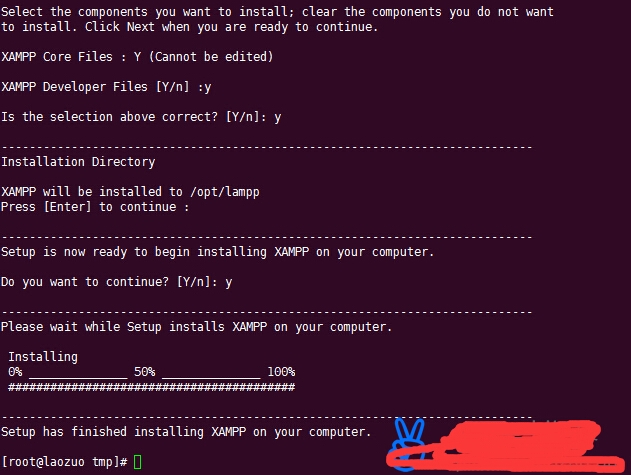
然后会看到如上图的安装过程,我们根据步骤输入y继续,直到安装完毕。
然后重启XAMPP
/opt/lampp/lampp start
我们可以看到已经启动完毕。这个时候我们去打开IP地址检查是否安装完毕,我们会看到Access forbidden!错误提示,我们需要解决这个问题。
找到/opt/lampp/etc/extra/httpd-xampp.conf 编辑这个文件,找到
<LocationMatch "^/(?i:(?:xampp|security|licenses|phpmyadmin|webalizer|server-status|server-info))"> Require local ErrorDocument 403 /error/XAMPP_FORBIDDEN.html.var
然后把这几行都屏蔽掉(前面加上#)。
# <LocationMatch "^/(?i:(?:xampp|security|licenses|phpmyadmin|webalizer|server-status|server-info))"> # Require local # ErrorDocument 403 /error/XAMPP_FORBIDDEN.html.var
然后我们再重启XAMPP
/opt/lampp/lampp restart
我们打开IP之后可以看到XAMPP界面,可以选择简体中文。
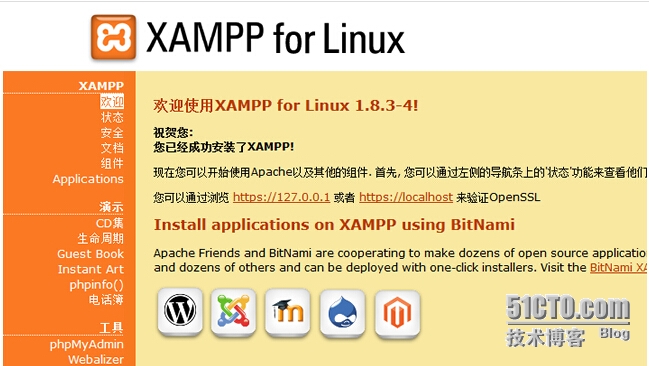
这样我们可以看到XAMPP运行OK。
第三、设置XAMPP
打开/opt/lampp/etc/httpd.conf文件,然后编辑
# Include etc/extra/httpd-vhosts.conf
把前面的#去掉,保存。重启XAMPP
/opt/lampp/lampp restart
编辑/opt/lampp/etc/extra/httpd-vhosts.conf设置站点,
先创建mkdir -p /var/www/html目录,我们需要在HTML目录中建站。
然后在httpd-vhosts.conf文件中配置站点信息。
ServerAdmin [email protected] DocumentRoot "/var/www/html" ServerName laozuo.org ServerAlias www.laozuo.org ErrorLog "logs/laozuo.org-error_log" CustomLog "logs/laozuo.org-access_log" common
执行/opt/lampp/lampp restart重启,然后我们需要设置密码,比如MYSQL密码等。
/opt/lampp/lampp security XAMPP: Quick security check... XAMPP: Your XAMPP pages are NOT secured by a password. XAMPP: Do you want to set a password? [yes] yes XAMPP: Password: XAMPP: Password (again): XAMPP: Password protection active. Please use 'xampp' as user name! XAMPP: MySQL is accessable via network. XAMPP: Normaly that's not recommended. Do you want me to turn it off? [yes] yes XAMPP: Turned off. XAMPP: Stopping MySQL...ok. XAMPP: Starting MySQL...ok. XAMPP: The MySQL/phpMyAdmin user pma has no password set!!! XAMPP: Do you want to set a password? [yes] yes XAMPP: Password: XAMPP: Password (again): XAMPP: Setting new MySQL pma password. XAMPP: Setting phpMyAdmin's pma password to the new one. XAMPP: MySQL has no root passwort set!!! XAMPP: Do you want to set a password? [yes] yes XAMPP: Write the password somewhere down to make sure you won't forget it!!! XAMPP: Password: XAMPP: Password (again): XAMPP: Setting new MySQL root password. XAMPP: Change phpMyAdmin's authentication method. XAMPP: The FTP password for user 'daemon' is still set to 'xampp'. XAMPP: Do you want to change the password? [yes] yes XAMPP: Password: XAMPP: Password (again): XAMPP: Reload ProFTPD...ok. XAMPP: Done.
执行命令之后,我们会操作上面的示范命令。用来设置MYSQL、PHPMYADMIN密码的,然后我们完毕之后,登录HTTP://IP/xampp,执行路径我们可以设置用户名和密码,xampp是用户名,密码是我们设置的。
第四、激活启动eAccelerator
因为有些程序是需要用到eAccelerator的,我们需要启动,默认是关闭的,我们需要到/opt/lampp/etc/php.ini文件中启动,找到下面的代码:
;extension="eaccelerator.so" ;eaccelerator.shm_size="16" ;eaccelerator.cache_dir="/opt/lampp/temp/eaccelerator" ;eaccelerator.enable="1" ;eaccelerator.optimizer="1" ;eaccelerator.check_mtime="1" ;eaccelerator.debug="0" ;eaccelerator.filter="" ;eaccelerator.shm_max="0" ;eaccelerator.shm_ttl="0" ;eaccelerator.shm_prune_period="0" ;eaccelerator.shm_only="0" ;eaccelerator.compress="1" ;eaccelerator.compress_level="9"
然后把前面的;注释去掉保存。
最后,再启动/opt/lampp/lampp restart。我们就可以去目录中添加文件演示站点。
可以借鉴:
http://www.cnblogs.com/xiangzi888/archive/2011/09/22/2185351.html
http://www.laozuo.org/tool
http://blog.csdn.net/tysgn123/article/details/36397191